130 


ใครที่ใช้งาน Facebook ผ่านแอปพลิเคชั่นบน iPhone อยู่ในตอนนี้อาจยังไม่เคยได้ลองปรับทางลัดเพื่อให้เมนูต่างๆ เข้ามาอยู่ในแถบด้านล่างครับ ซึ่งจริงๆ เราสามารถเพิ่มหรือลดแถบดังกล่าวได้ด้วย โดยวิธีการทำก็เพียงไม่กี่คลิกเท่านั้น วันนี้เราจะมาทำให้ดูกันครับ
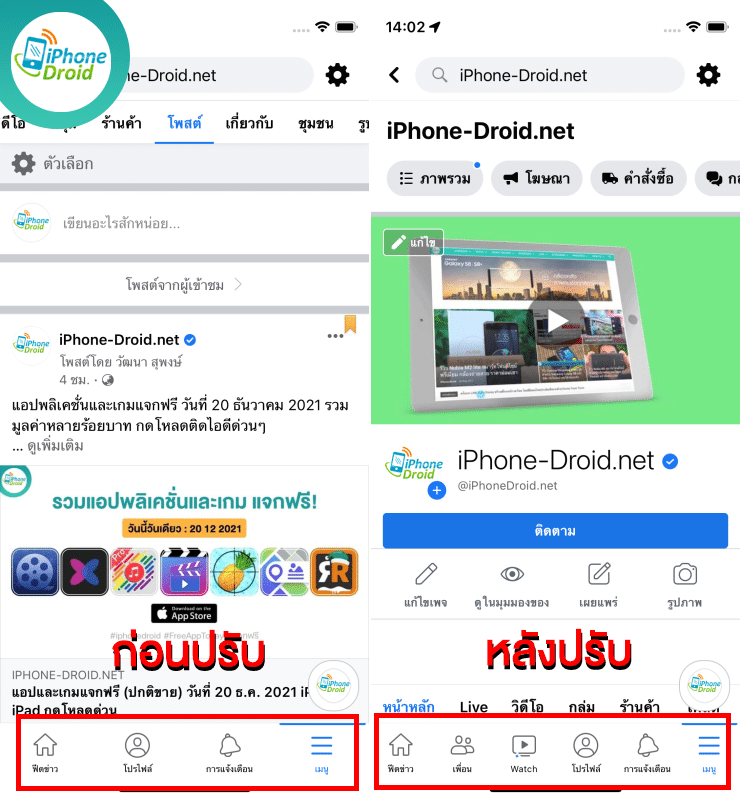
วิธีการเพิ่มหรือลดแถบทางลัดบนแอป Facebook ใน iPhone
- เข้าแอป Facebook
- เลือก เมนู ที่แถบล่าง > เลื่อนลงมาล่างสุดและเลือก การตั้งค่าและความเป็นส่วนตัว > การตั้งค่า
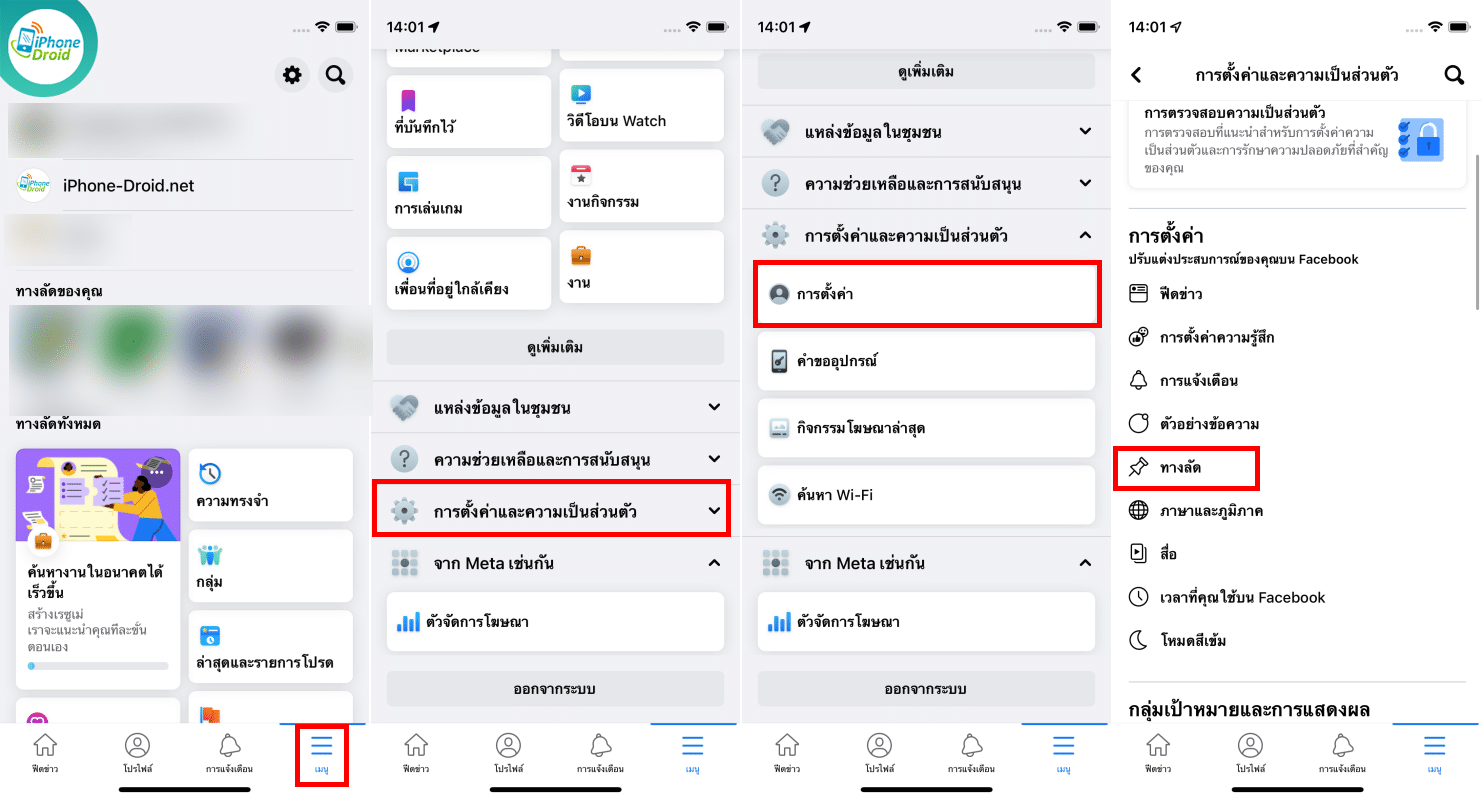
- คลิกที่ ทางลัด > แถบทางลัด
- ปรับแถบทางลัดได้ตามใจชอบ
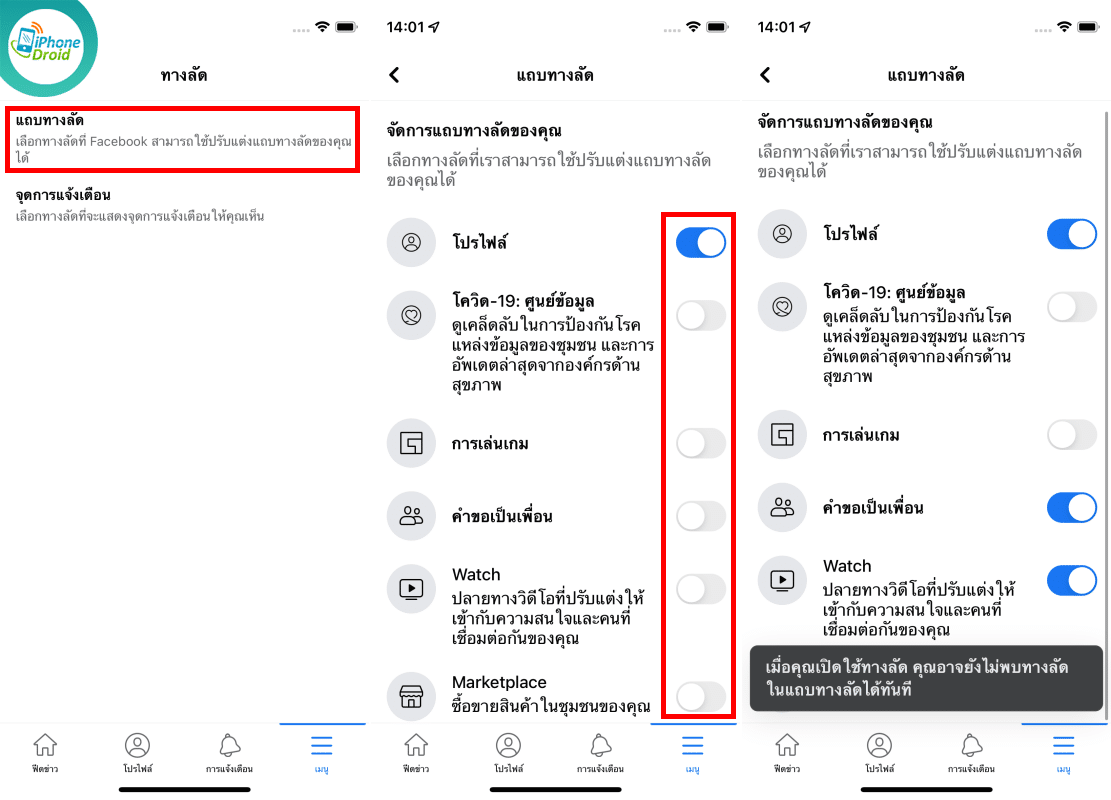
เพียงเท่านี้เราก็สามารถปรับแถบด้านล่างใน Facebook ได้แล้วครับ ใครที่ใช้ฟีเจอร์ไหนบ่อยๆ ก็ปรับได้ตามของแต่ละคนเลยครับ